华为nova5支付宝小额免密支付如何关闭 华为nova5支付宝小额免密支付关闭办法
导读使用支付宝支付第三方软件的金额时,有时候会让你开通小额免密支付,有时候不注意就开通了,担心安全问题的还是关闭这个比较好,那华为nova5怎么关闭支付宝小额免密支付呢,小编来告诉大家。华为nova5怎...
使用支付宝支付第三方软件的金额时,有时候会让你开通小额免密支付,有时候不注意就开通了,担心安全问题的还是关闭这个比较好,那华为nova5怎么关闭支付宝小额免密支付呢,小编来告诉大家。

华为nova5怎么关闭支付宝小额免密支付
1、登陆支付宝账号并点击”我的“选项,
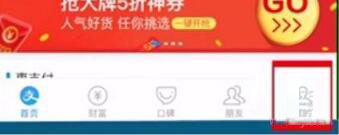
2、点击进入右上角的【设置】,
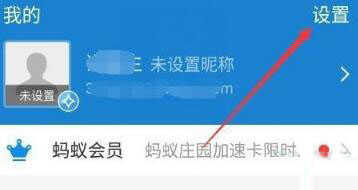
3、在设置菜单下点击打开【支付设置】,
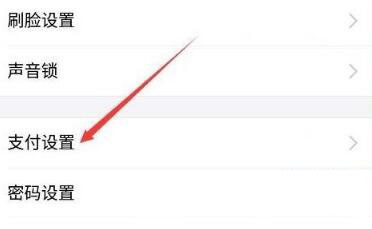
4、继续点击进入【免密支付/找到扣款】,
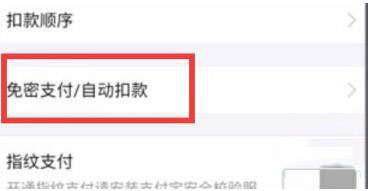
5、点击关闭【小额的免密支付】的开关即可关闭这个服务,打开开关即可打开小额免密支付,这里还可以点击设置下面的免密金额。
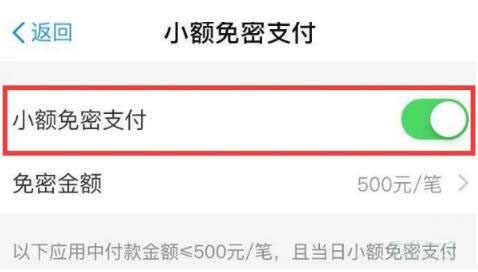
以上就是小编为大家带来华为nova5怎么关闭支付宝小额免密支付的全部内容,感兴趣的用户,可以多多关注本站,小编会为大家带来更多资讯。
……